“Forbindelsesfejl, Valorant har ikke oprettet forbindelse til sin server” i Valorant kan opstå af flere årsager. Det beder dig normalt om at “Genstarte denne klient for at oprette forbindelse igen”, hvilket kan blive ret irriterende, fordi dit internet ser ud til at fungere fint.
Nå, det kan opstå på grund af flere årsager til netværksproblemet. Nu kan det enten være en klient (spiller) sidefejl eller en server (Riot spil) sidefejl.
Vi vil se på potentielle problemer i din ende, der kan forårsage dette problem. Hvis det er et problem i serverenden, kan du ikke rigtig gøre noget, for at være ærlig. Det vigtigste, vi opdagede her, er, at det ikke hjælper at sænke FPS seriøst denne gang. Så du skal følge vores rettelse nøje. Her er vores guide, der hjælper Valorant-spillerne med at løse netværksproblemet.
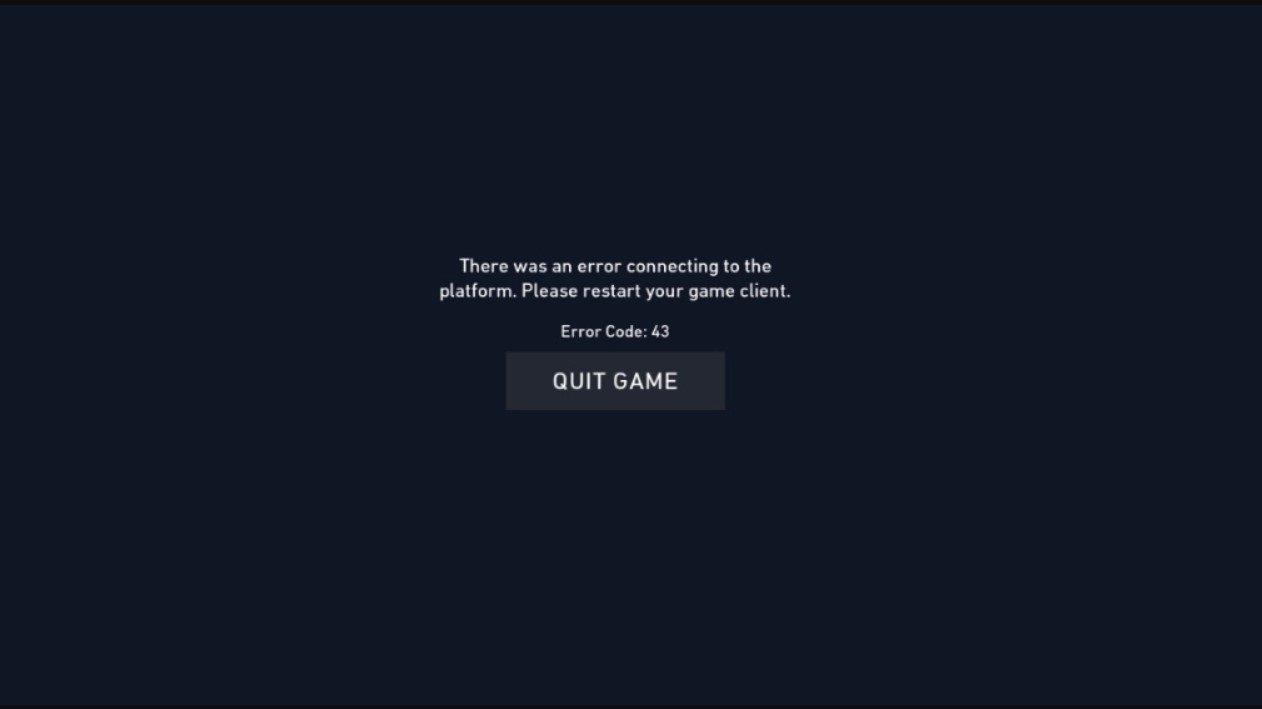
Sådan løses Valorant-netværksproblem
- Tjek din internetforbindelse igen – Nå, det er altid den bedste idé at fordoble de mest basale ting først, før du går videre til komplekse løsninger
- Bliv ved! – Millioner af spillere spiller Valorant på ethvert givet sekund. Disse multiplayer-spil er hostet på serveren, hvilket kan blive travlt, og vi mener virkelig travlt. Bare vent på det et par minutter, hvis du ikke ser ud til at oprette forbindelse, kan problemet blive løst af sig selv.
- Genstart pc – En hurtig genstart kan faktisk løse nogle ret generiske netværksproblemer.
- Genstart din router – Hvis du bruger en WiFi-router, betragtes det som et klogt valg at genstarte den, da det kan løse nogle af problemerne relateret til selve routeren.
- Indgiv en klage – Hvis intet ser ud til at fungere, så kan du altid indgive en klage på Riot Games Support-siden.
Du kan også køre følgende kontroller på computeren
- Tjek din computers Firewall-indstillinger – De anbefalede Windows Firewall-indstillinger blokerer nogle gange spillet i at oprette forbindelse til netværket.Det anbefales, at du sætter Valorant på hvidlisten, så den ikke bliver blokeret af Firewall.
- Prøv at reparere Van Gaurd – Gå til kontrolpanelet >> Afinstaller et program (Windows 7)/Tilføj eller fjern programmer (Windows 10) >> Søg efter riot Van Guard og afinstaller det.
Prøv derefter at genstarte Valorant. Den vil senere sige, at Vanguard mangler, og vil bede dig om at genstarte computeren.
Efter genstart vil du være i stand til at spille Valorant ligesom før.
Hvis dette ikke ser ud til at virke, så prøv at tjekke din Windows Defender og sikkerhed. Det må ikke blokere Vanguards anti-snyd-program. Slå det også fra, og du er godt i gang.
https://youtu.be/k3q1oT0jSlc
Vi håber, at du finder denne vejledning nyttig til at løse netværksproblemfejl i Valorant. Hvis du kunne lide dette, så tjek vores Windows-guider, spil, sociale medier, iPhone-tip og -tricks og Android-tip og -tricks for mere. Abonner på vores YouTube-kanal for at deltage i vores giveaway på $150. Men hvis du finder spørgsmål eller feedback, skal du kommentere nedenfor med dit navn og e-mail-id, så svarer vi snarest. Tak skal du have.
